Как выложить историю в Инстаграм? — instaved.ru
Оглавление:
- 1 Где расположена функция?
- 2 Какие режимы существуют?
- 3 Как долго хранятся истории?
- 4 Как найти свою сторис?
- 5 Как загрузить сторис через компьютер?
- 6 Как убрать сторис другого человека?
Нововведение в Инстаграм призвано, чтобы полностью заменить Snapchat, и на данный момент уверенно справляется с этой задачей. Выкладывать истории не составит труда, но потребуется немного времени, чтобы разобраться.
Сначала социальная сеть позволяла добавлять в сторис только те фото, которые были сделаны в последние 24 часа, но со временем появилась возможность открывать всю медиатеку на телефоне.
Где расположена функция?
Чтобы загрузить историю в Инстаграм, нужно отправиться на главную страницу. Рядом с иконкой фотографии профиля будет расположен «+», при нажатии на который открывается камера.
Можно также сдвинуть экран вправо, чтобы добавить медиа-файл. Внизу располагается полоска, которую можно двигать и выбирать различные режимы.
Внизу располагается полоска, которую можно двигать и выбирать различные режимы.
Чтобы выставить второе сторис, следует сдвинуть экран вправо и выбрать следующий файл.
Какие режимы существуют?
Всего существует 8 режимов, к которым относят:
- Текст – функция позволяет создать историю при помощи написания текста на нескольких возможных цветовых фонах;
- Прямой эфир – собственная онлайн-трансляция, в которую есть возможность добавлять друзей или демонстрировать фрагменты из своей жизни;
- Обычное – можно сделать и обработать фото, или добавить старое фото/видео из галереи;
- Бумеранг – короткое видео, которое зацикливается;
- Суперзум – резкое приближение какого-либо объекта или чьего-то лица (желательно под драматическое звуковое сопровождение;
- Обратная съемка – любое отснятое видео будет идти в обратном порядке;
- Свободные руки – если в других режимах для снятия видео нужно зажимать кнопку, то здесь нужно нажать её один раз;
- Фотоанимация – можно сделать несколько фото, которые автоматически превратятся в анимацию.

Кроме того, в Инстаграме можно дополнительно скачать те фото, которые сделаны во время создания сторис, но не опубликованы. Существует возможность скачивать как оригиналы фото и видео, так и их дополненные версии.
Перед тем как выложить историю в Инстаграм, можно дополнительно наложить эффекты, добавить опрос или попросить аудиторию выразить собственное мнение. Существует также возможность добавлять GIF, указывать свое расположение и даже температуру за окном.
Загружено может быть не только сделанное в Инстаграме фото, но и любое изображение, которое есть на телефоне. Для этого в режиме камеры необходимо протянуть пальцем вверх по экрану, и все доступные медиа-файлы откроются. Дополнительно существует фильтр по категориям. Например, можно открыть только видео или селфи. В этом случае фотографию или видео можно будет дополнительно обработать.
Как долго хранятся истории?
Истории в Инстаграм хранятся всего 24 часа, а затем автоматически удаляются. Однако существует также «Актуальное», куда можно добавить на неограниченное количество времени любую из ранее опубликованных публикаций.
Однако существует также «Актуальное», куда можно добавить на неограниченное количество времени любую из ранее опубликованных публикаций.
В данной категории можно создавать отдельные подборки из актуальных историй Инстаграма. А если вы владелец бизнеса – ваш ассортимент или последние товары.
Как найти свою сторис?
Все выложенные файлы легко найти при нажатии на собственную иконку как на главной странице, так и в своем профиле. Если свайпнуть вверх, можно увидеть перечень подписчиков, посмотревших публикацию. Сделать это возможно только до того, как публикация не удалится автоматически, или при добавлении её в «Актуальное».
Чтобы повысить количество просмотров, следует воспользоваться сервисом Pamagram, который помогает накручивать количество живых подписчиков.
Можно создавать неограниченное количество, и удалять их существует возможность в любой необходимый момент.
Смотреть просмотры других пользователей, выложивших сторис, невозможно. Их нельзя лайкать или писать к ним комментарии, но существует опция на них отвечать, и тем самым уведомлять автора, что данная тема интересна определенной аудитории.
Их нельзя лайкать или писать к ним комментарии, но существует опция на них отвечать, и тем самым уведомлять автора, что данная тема интересна определенной аудитории.
Как загрузить сторис через компьютер?
В Инстаграм с компьютера можно зайти, только если скачать специальную десктопную версию программы (для Win10) по официальной ссылке. В данном случае социальная сеть функционирует почти так же, как и на телефоне, но делать фото через камеру не получится.
Лучше отправлять фото с компьютера на телефон и выставлять с приложения, чтобы сэкономить время.
Кстати, мы недавно писали о том, что можно делать с историями с ПК, почитайте.
Как убрать сторис другого человека?
Удалить их не получится, однако существует опция отписаться от обновлений в сторис. Следует перейти на профиль человека, зажать иконку профиля и нажать на «Убрать уведомления об историях». Пользователь не узнает об этом действии, а истории не будут появляться в ленте, пока вы не захотите вернуть функцию.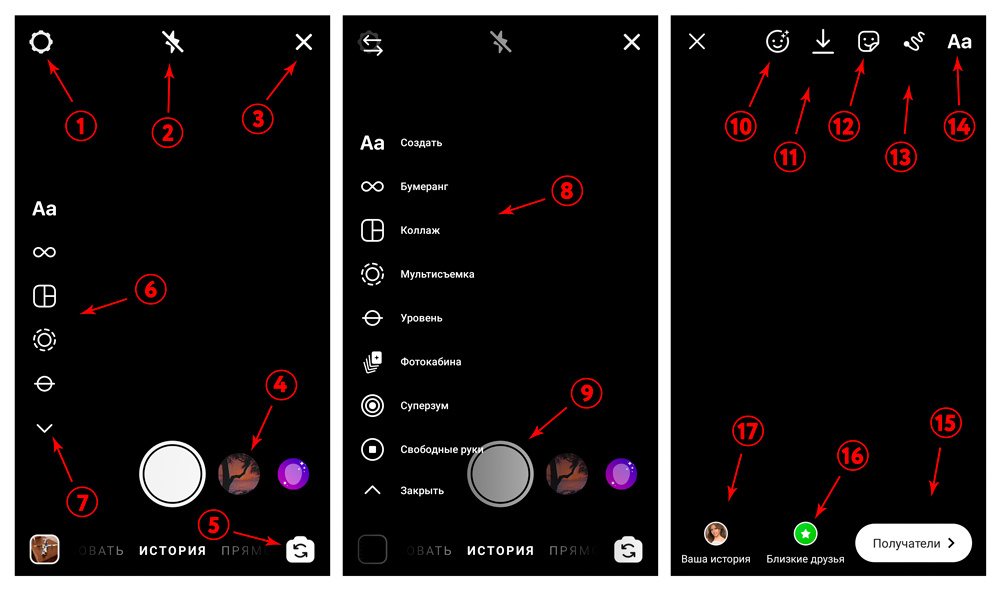
Можно самостоятельно создавать публикации для определенных категорий людей или скрывать просмотры от кого-либо. Подобные сторис светятся зеленым цветом в ленте, что позволяет облегчить их поиск, и носят название «Для лучших друзей» и не отображаются в ленте тех, кто не включен в категорию. Для остальных профиль будет выглядеть так, будто никаких сторис в профиле нет.
Включить данную функцию можно, если перейти в сторис и нажать на шестеренку в левом верхнем углу. Здесь существует возможность добирать или убирать неограниченное количество людей.
После прочтения материала у тебя остались вопросы? Задавай их в комментариях! А также смотри дополнительную видеоинструкцию по теме.
[Всего: 1 Средний: 5/5]
Понравился материал? Поделись с друзьями!
длинное и полное видео —
Как добавить видео в Инстаграм в историю, как сделать это видео популярным – вопросы, каковые тревожат и популярных блогеров, и предпринимателей, и простых пользователей Инсты. Сторис являются один либо пара фотографий и коротких видеосюжетов, сделанных в течение дня. Это смогут быть самые броские моменты прожитого дня, анонсы грядущего мероприятия, реклама товара либо услуги и другое. Через 24 часа история удаляется, если она не сохранена предварительно пользователем. Это функция, которая со временем делается лишь популярнее, потому, что она не только занимательна, но и открывает много возможностей для тех, кто получает через Инстаграм.
Сторис являются один либо пара фотографий и коротких видеосюжетов, сделанных в течение дня. Это смогут быть самые броские моменты прожитого дня, анонсы грядущего мероприятия, реклама товара либо услуги и другое. Через 24 часа история удаляется, если она не сохранена предварительно пользователем. Это функция, которая со временем делается лишь популярнее, потому, что она не только занимательна, но и открывает много возможностей для тех, кто получает через Инстаграм.
Содержание
- Как выложить видео в Инстаграм в историю
- Как добавить новое видео с телефона
- Как сделать видео для сторис в Инстаграм на компьютере
- Как загрузить видео из галереи
- Как разместить в своих сторис видео с истории другого человека
- Как выложить видео в полном размере
- Как сделать видео для рекламы в Инстаграм сторис
- Как сохранить видео с истории Инстаграма другого человека
Как выложить видео в Инстаграм в историю
Видео в раздел сторис возможно добавить двумя методами:
- записать на камеру перед публикацией;
- загрузить готовое видео из галереи.

Как добавить новое видео с телефона
- Откройте приложение Инстаграм и перейдите на домашнюю страницу, в которой отображается ваша новостная лента. Тапните вверху экрана по значку фотоаппарата либо сделайте свайп по экрану справа налево.
Вы окажетесь в режиме создания истории. Приложение позволяет выбрать подходящий режим, как добавить видео в сторис в Инстаграм:
- Простое видео. Для записи надавите на белую кнопку в нижней центральной части и удерживайте её все время съемки, но не более 15 сек;
- Бумеранг. Съемка продолжается пара секунд, в следствии создастся гифка;
- Свободные руки. Не требуется удерживать кнопку записи, достаточно тапнуть один раз для начала съемки и один раз – для окончания;
- Объектив быстро приблизится к объекту съемки под соответствующую музыку.
- По окончании завершения съемки, видео машинально начнет воспроизводиться на экране.
 Его возможно отредактировать: в верхней части экрана расположены иконки. Нажимая на них, вы сможете убрать звук с видео, наложить текст, нарисовать картину, добавить стикеры, отфильтровать посредством свайпов налево и направо.
Его возможно отредактировать: в верхней части экрана расположены иконки. Нажимая на них, вы сможете убрать звук с видео, наложить текст, нарисовать картину, добавить стикеры, отфильтровать посредством свайпов налево и направо. - По окончании редактирования, кликните на надпись «Получатель» в нижней части экрана, после этого «Ваша история». Затем видео будет размещено в вашем Инстаграм
- Взглянуть историю возможно с домашней страницы в разделе историй либо из вашего профиля, кликнув на аватарку.
- Дабы добавить еще одно либо пара видеороликов, перейдите на домашнюю страницу и надавите на значок фотоаппарата сверху. Дальше записывайте видео в соответствии с инструкции.
Как сделать видео для сторис в Инстаграм на компьютере
Чтобы выяснить, как сделать видео для сторис в Инстаграм на компьютере, необходимо учитывать, что Инстаграм изначально разрабатывался как приложение для смартфонов, исходя из этого работа с ним на компьютере неизменно приводит к вопросам.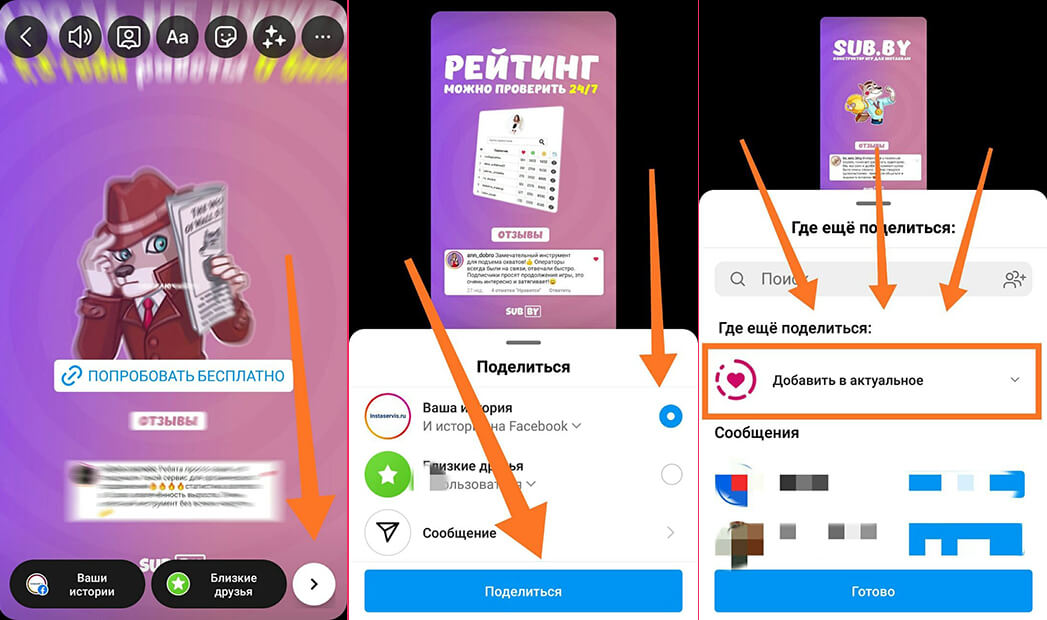 Со стационарного компьютера возможно загрузить лишь готовое видео, снять на камеру его не окажется. Параметры ролика должны соответствовать требованиям: длительность не более 15 сек., вес до 4 ГБ. В случае, если видео окажется дольше, сервис сам его обрежет.
Со стационарного компьютера возможно загрузить лишь готовое видео, снять на камеру его не окажется. Параметры ролика должны соответствовать требованиям: длительность не более 15 сек., вес до 4 ГБ. В случае, если видео окажется дольше, сервис сам его обрежет.
- Публикация видео посредством онлайн-сервисов и сервисов отложенного постинга, к примеру, SMM Planner, PublBox, Instapult. Работать в них в большинстве случаев легко и ясно, интерфейс дружелюбный. Пригодится ввести свое учетные данные Инстаграм. Кое-какие из сервисов платные, но в большинстве случаев дается определенный бесплатный лимит на загрузку либо возможность протестировать сервис безвозмездно в течение какого-либо времени;
- Эмуляторы мобильных приложений. Это программы, имитирующие работу гаджета при фактическом применении компьютера. Они разрешают проигнорировать многие ограничения. Самые популярные из аналогичных программ — BlueStacksи Nox APP Player;
- Применение приложения Gramblr, созданного специально для помощи любителям Инсты.

Как загрузить видео из галереи
Метод не резко отличается от инструкции, как добавить видео в сторис в Инстаграм с телефона:
- Зайти в раздел создания истории
- Тапнуть на иконку добавления файлов из галереи либо совершить свайп снизу вверх.
- Выбрать нужную папку и засунуть файл.
Обратите внимание! В случае, если продолжительность записи превысит положенное время, ролик машинально разобьется на пара частей, длительностью до 15 сек. За один раз окажется опубликовать лишь одну часть.
- Отредактировать видео при необходимости.
- Опубликовать видеоролик.
Как разместить в своих сторис видео с истории другого человека
Репост чужой видео-сторис подразумевает лишь отправку другому пользователю. Для этого в режиме просмотра надавите на самолетик и выберите получателя. Возможно добавить свое текстовое сообщение.
Как выложить видео в полном размере
Вопрос о том, как выложить долгое видео в полном размере, видится часто.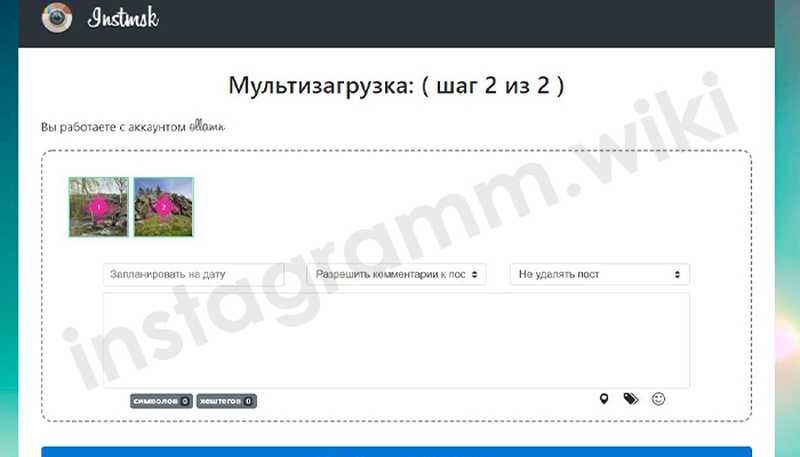 Инстаграм разрешает выкладывать клипы длиной до 15 секунд, исходя из этого с технической точки зрения, загрузить долгое видео в один прием не окажется. Необходимо резать его на части и последовательно загружать в сторис.
Инстаграм разрешает выкладывать клипы длиной до 15 секунд, исходя из этого с технической точки зрения, загрузить долгое видео в один прием не окажется. Необходимо резать его на части и последовательно загружать в сторис.
Возможно, само собой разумеется, делать вручную, но это продолжительная и мучительная процедура. Значительно эргономичнее применять особые программы.
Для телефонов на базе Андроид идеально подойдут такие приложения:
- Video Splitter— приложение, созданное намерено для редактирования видео под сторис. Оказывает помощь нарезать видео на ролики нужной длины;
- YouCut. Многозадачное приложение, посложнее в применении, но весьма замечательное;
- VidTrim— В приложении имеется бесплатный режим, но видео будут сберигаться с водяным знаком. Приложение с множеством нужных фукнкций и высоким рейтингом.
Обработать долгое видео с Айфона окажут помощь:
- CutStory. Бесплатная версия содержит в себе водяной символ. Разрешает нарезать видео на отрывки заданной длины, додавать фоновую музыку;
- Continual for Инстаграм— программа платная, но нарезка видео в ней абсолютно автоматизирована.

Как сделать видео для рекламы в Инстаграм сторис
Сториз систематично просматривают миллионы людей. Реклама в этом разделе – действенный метод продвижения аккаунта либо услуги. Видео отображается в вертикальном формате и полноэкранно, исходя из этого подписчик видит лишь нужный контент. По окончании времени отображения на экране телефона появляется следующая история из ленты новостей. Так, качественная сторис-реклама может органично вписаться в неспециализированную ленто видеоисторий, человек и не осознает, что это была реклама.
К рекламному видео возможно прицепить ссылку, в случае, если аккаунт верифицирован либо у него более 10000 подписчиков. Реклама в Stories преследует 7 целей: узнаваемость марки, охват, количество просмотров, конверсия, число скачиваний приложения, генерация лидов, трафик сайта.
Для публикации рекламы в сторис необходимо выполнять требования к ролику:
- mp4 либо .mov., до 4 ГБ, до 15 секунд.
- Сюжет обязан завлекать фолловера, быть броским и действенным, дабы пользователь не пролистнул объявление.

- Привлеките внимание с первой же секунды: применяйте в видео звук, но наряду с этим версия без него также должна быть понятна пользователю.
- Наименование, логотип, ценности бренда должны быть продемонстрированы в течение первых 10 секунд ролика и быть понятными и привлекательными.
- Применяйте разные приемы привлечения внимания, не накладывайте через чур много текста на видео, он должно быть емким, но кратким.
Как сохранить видео с истории Инстаграма другого человека
Сохранить видео из своих сторис не воображает труда. Необходимо перейти в режим создания истории, открыть настройки в верхнем левом углу и включить функцию «Сохранять в Галерею».
Чужие сторисы сохранить сложнее. В случае, если нужен лишь один кадр из видео, возможно сделать скрин экрана.
В случае, если видео необходимо абсолютно, пригодится компьютер либо ноутбук. В браузере Гугл Chrome необходимо установить расширения Chrome IG Story – оно скачает все сториз пользователя в единый архив, либо Web for Инстаграм, разрешающее сохранять отдельные истории.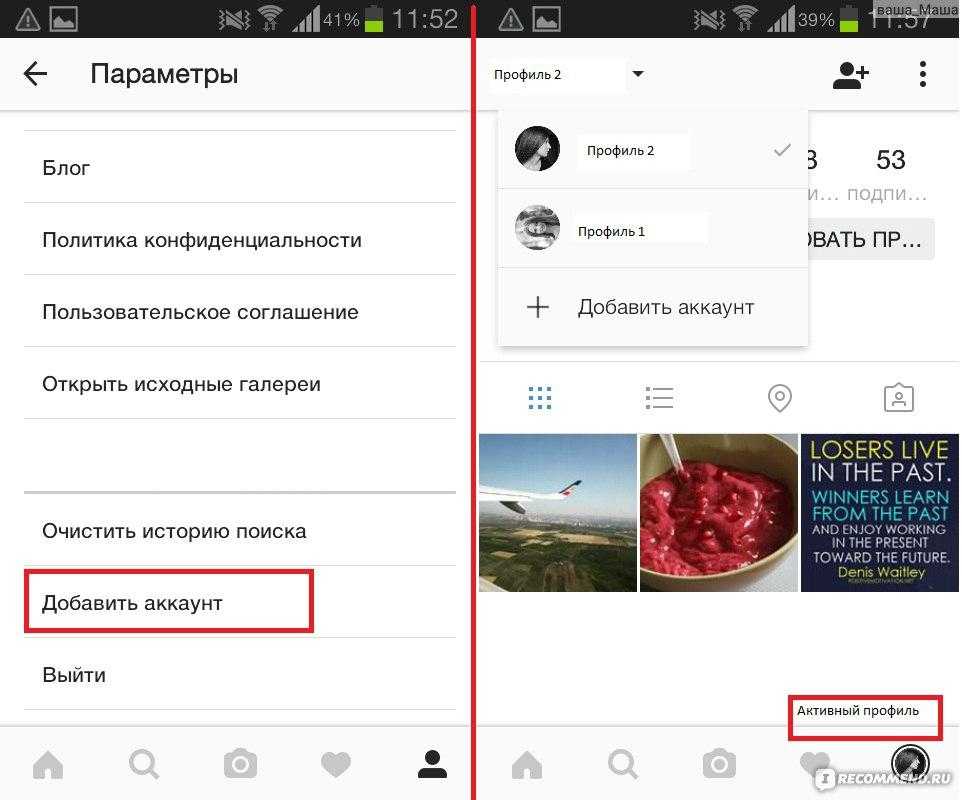
Для сохранения и установки расширений видео следуйте инструкции:
- В браузере открыть «Настройки».
- Перейти в «Дополнительные инструменты» — «Расширения».
- Откройте Основное меню, внизу страницы кликните на «Открыть Вебмагазин Chrome».
- Отыщите и установите расширение.
- Открыть расширение возможно из окна браузера.
- Пригодится ввести свои учетные данные Инстаграм.
- Отыскать видео возможно по хештегам, геолокации либо заглавию, либо найти в ленте друзей нужного человека и перейти в его профиль.
- Откройте его видео и применяйте значок скачивания рядом с именем пользователя.
Как выкладывать посты в Инстаграм через компьютер?
В онлайн-версии Инстаграм с компьютера можно лайкать, комментировать, смотреть уведомления и менять настройки профиля, смотреть Истории.
Зачем нужно выкладывать фото и видео в Инстаграм на компьютер?
Инстаграм придумали, чтобы можно было быстро загрузить фото с телефона. Щёлкаешь свою яичницу и тут же, не уходя с кухни, можно добавить фото и рассказать всему миру про свой завтрак, загрузить пост не включая компьютер. Может, не всему миру, а своим 69-ти подписчикам. Но постепенно Инстаграм стал соцсетью-конкурентом для Facebook и ВКонтакте. Facebook даже вовремя подсуетился и купил Инстаграм.
В 2021 в Инстаграм не только загружают и выкладывают фото, но и ведут микроблоги, продают всё на свете, и даже самые крупные бренды завели аккаунт. Часто нужно зайти в Инстаграм с компьютера, добавить фото, загрузить видео, выложить пост и ответить на комментарии, написать сообщение в Директ и следить за подписчиками через компьютер. Для многих Инстаграм — не просто развлечение, но и работа!
В этой статье будет информация как для новичков (про онлайн-версию Инстаграм), так и для продвинутых сммщиков (онлайн сервисы для загрузки фото и видео в Инстаграм, сообщений в Директ — в т. ч. бесплатно)
ч. бесплатно)
- вход в Инстаграм с компьютера, регистрация, войти в свой профиль (онлайн-версия)
- как скачать Инстаграм на компьютер бесплатно на русском языке (мобильная версия и приложение (программа) для Windows 10), зайти в Директ и читать сообщения через компьютер
- как добавить фото и видео в Инстаграм онлайн бесплатно (+ отложенный постинг, когда нужно загрузить посты сразу на месяц вперёд)
Если вы относитесь к одной из вышеперечисленных категорий, или же просто хотите узнать, как работать с Instagram через компьютер, мы расскажем несколько полезных секретов.
Содержание
- 1 Входим в личный кабинет Инстаграм через компьютер
- 2 Как это работает?
- 3 Как постить в Инстаграм с компьютера? Пошаговая инструкция
- 4 2. Как выложить фото или видео в Instagram с компьютера c помощью Facebook Creator Studio
- 5 Другие приложения и сервисы
- 5.
 1 1. BlueStacks
1 1. BlueStacks - 5.2 2. Instmsk
- 5.3 3. Gramblr
- 5.
- 6 Как выложить несколько фото в Инстаграм с компьютера?
- 6.1 В один пост
- 6.2 Сразу
- 7 Публикация в Instagram с компьютера или ноутбука через браузер
- 8 Способ № 4 — приложение Инстаграм для Windows 10
У Инстаграма есть веб-версия instagram.com с частичным функционалом приложения. С помощью ссылки вы сможете просмотреть любой профиль в браузере. Также вы легко создадите новую страницу при заполнении стандартных полей регистрации: мобильный телефон/электронная почта, имя/фамилия, имя пользователя и пароль. Если же ввести свои данные и войти в личный аккаунт, вы получите доступ к таким функциям:
- просмотр новостной ленты, лайков и комментов;
- изменение персональных данных профиля;
- комментирование и лайкинг публикаций;
- просмотр сториз;
- подписка, отписка или добавление в бан.
Как мы и говорили ранее, Instagram разработан под мобильные девайсы, поэтому большинство важных опций недоступны в веб-версии данной платформы. Через браузер вы не можете публиковать новые посты, снимать и выкладывать InstaStories и смотреть личные сообщения в direct.
Через браузер вы не можете публиковать новые посты, снимать и выкладывать InstaStories и смотреть личные сообщения в direct.
Тем не менее, функционал мобильной версии сайта несколько ограничен по сравнению с приложением. Пока что через сайт нельзя загружать видеоролики, а еще тут не работают фильтры, режим редактирования фото, отслеживание геопозиции, и невозможно публиковать серию фотографий в одном посте.
Как это работает?
Расширение изменяет строку «пользователь-агент». Эта строка — своего рода визитная карточка, которой пользуются браузеры. Она сообщает сайту информацию о том, на каком устройстве запущен браузер, а тот, в свою очередь, подстраивается под это устройство. Расширение заставляет сайт думать, будто бы вы открыли Instagram с мобильного устройства, а не с компьютера.
Материалы по теме:
Нашли опечатку? Выделите текст и нажмите Ctrl + Enter
7. Когда вам все нравится, жмите «Добавить».
Да, сейчас большинство тех, у кого есть смартфон, выходят с него в интернет. Да, каждый раз, когда вы захотите поделиться с миром фото или видео, неудобно лезть за ноутбуком. Но говоря об Instagram, важно помнить, что те же фото должны быть в высоком качестве, поэтому многие блогеры и владельцы бизнес-страниц нанимают фотографов, которые, соответственно, снимают на зеркалки. Чтобы перенести один снимок на смартфон, нужно еще прогнать через массу сервисов, а когда таких снимков сотня?
Да, каждый раз, когда вы захотите поделиться с миром фото или видео, неудобно лезть за ноутбуком. Но говоря об Instagram, важно помнить, что те же фото должны быть в высоком качестве, поэтому многие блогеры и владельцы бизнес-страниц нанимают фотографов, которые, соответственно, снимают на зеркалки. Чтобы перенести один снимок на смартфон, нужно еще прогнать через массу сервисов, а когда таких снимков сотня?
В этой статье мы подробно рассмотрим самые удобные способы загрузки контента в Instagram напрямую через десктопные устройства.
Официальное приложение Instagram для постинга с ПК
Во многих браузерах предусмотрена возможность изменить данные об устройстве, с которого вы заходите. Например, Chrome.
1. Зайдите на главную страницу Instagram.
2. Правой кнопкой мыши – «Посмотреть код».
3. Откроется окно, в верхнем левом углу будет значок планшета.
4. При нажатии на него страница переходит в мобильный вид и внизу появляется кнопка «+» для загрузки файлов с рабочего стола. Если ее нет, обновите страницу. 5. Загрузите выбранный файл.
Если ее нет, обновите страницу. 5. Загрузите выбранный файл.
6. При загрузке у вас будет возможность отредактировать его размер, цветность с помощью фильтров, добавить геолокацию, хэштеги и описание. Все стандартно как в мобильном Instagram.
7. Когда вам все нравится, жмите «Добавить».
То же самое можно проделывать и в других браузерах. Однако таким образом загружать видеоролики не получится. Зато есть вкладка с типами смартфоном, и вы можете подогнать размер фото под их экран и отключить онлайн-режим.
Постинг с помощью сервисов-эмуляторов
Для этих систем можно использовать программы-эмуляторы, которые дадут доступ к мобильным приложениям с ПК или MAC. Одна из самых востребованных и к тому же бесплатных программ – BlueStacks App Player. Чтобы загрузить фото с его помощью, вам нужно:
Есть еще один бесплатный эмулятор – Gramblr. Он поддерживается как на Windows, так и на MAC OS.
6. Прямо из приложения можно поделиться публикацией в Facebook и Twitter.
В этом же приложении доступны функция накрутки лайков. Она осуществляется не рандомно. Вы и участники программы взаимно кликаете по понравившимся фотографиям и видеозаписям.
Делать публикации с десктопа легче, чем кажется. Можно использовать интернет-расширения, если вам нужен расширенный функционал (отложенный постинг, видео) или обойтись без них, если достаточно одних фото. А главное, это очень актуально для блогеров и владельцев бизнес-страниц, к качеству контента которых требования наивысшие.
Конкуренты в любой нише борются за продажи. Можно иметь армию подписчиков в соцсетях, они даже могут быть увлечены, но покупки совершать редко. Одни 10 раз сомневаются прежде, чем что-либо сделать, другие не доверяют интернету, третьи просто не привыкли покупать «не потрогав». Но они могут быть вашими клиентами, если вы им умело расскажете о преимуществах вашего предложения. Как это сделать? Регистрируйтесь на «Вебинарное джиу-джитсу» и узнаете>>>
Теперь работать в Инстаграм можно и с мобильного приложения, и с компьютера.
Instaposting — бесплатный сервис, не требующий даже регистрации. Как добавить пост в Инстаграм с помощью Instaposting с компьютера:
- Начните создавать пост: загрузите фотографию из проводника или перетащить ее в область программы;
- Отредактируйте изображение, если есть необходимость: фильтры, обрезка;
- Когда будете публиковать пост, сервис попросит пароль и логин от аккаунта.
Инструмент также позволяет загружать посты с видео в mp4-формате.
Вот так можно создать пост в Инстаграм с ПК, не пользуясь сторонними приложениями. Пользуйтесь, если вам так удобнее, экономьте свое время.
Как постить в Инстаграм с компьютера? Пошаговая инструкция
Вам понадобится браузер Google Chrome, и больше ничего.
Шаг 1 . Открываем в браузере Google Chrome сайт Instagram.com. Авторизуемся своим именем и паролем, попадаем в свой аккаунт, который открывается вот в таком виде. Кнопки «добавить пост» там нет.
Шаг 2 .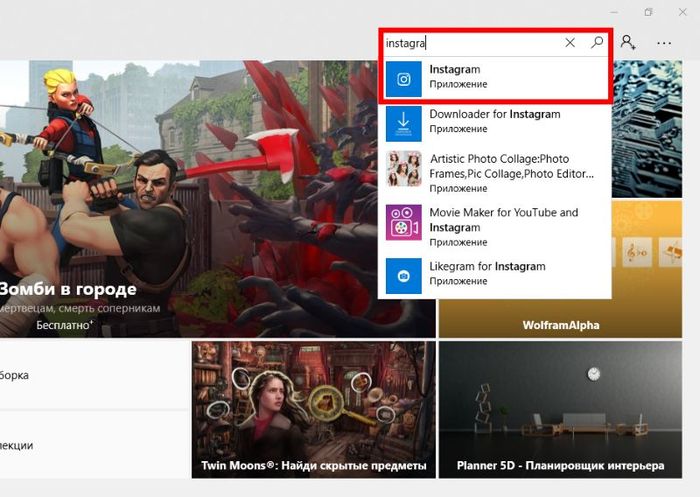 Нажимаем F12. В правой части браузера откроется окно с кодом страницы и различными инструментами для работы с этим кодом. Не пугайтесь, все будет просто, редактировать код не нужно.
Нажимаем F12. В правой части браузера откроется окно с кодом страницы и различными инструментами для работы с этим кодом. Не пугайтесь, все будет просто, редактировать код не нужно.
Шаг 3 . Нажимаем кнопку переключения в режим смартфона и обновляем страницу (F5). Кнопка переключения находится вверху левой стороны правого окошка с кодами, она вторая (см. скрин). В левой части экрана откроется ваша страничка в Инстаграме в режиме смартфона, со всеми функциями, которые предусматривает это приложение. В частности, внизу экрана появится кнопка добавления поста.
Шаг 4 . Нажимаем добавить пост и создаем публикацию. Как и обычно, выбираем нужную картинку, пишем текст, подбираем хэштэги и в конце нажимаем «поделиться». Ваш пост будет опубликован в таком же виде, как и со смартфона.
Шаг 5 . Обратно переключаемся в режим ПК и закрываем окно с кодами (F12). Вы увидите, что ваш пост опубликован, сможете его просматривать, лайкать, писать комментарии с ограниченными возможностями. Для более полного функционала снова можно переключиться в режим смартфона.
Для более полного функционала снова можно переключиться в режим смартфона.
Вот так можно создать пост в Инстаграм с ПК, не пользуясь сторонними приложениями. Пользуйтесь, если вам так удобнее, экономьте свое время.
Сайт Финансовый гений — ваш проводник в мир финансовой грамотности. Оставайтесь с нами и учитесь грамотно распоряжаться личными финансами. До новых встреч!
Чтобы сделать публикацию, на панели слева нажмите на кнопку Create a post и выберите Instagram Feed. Добавьте фото или видео с помощью кнопки Add Content.
2. Как выложить фото или видео в Instagram с компьютера c помощью Facebook Creator Studio
В прошлом году на сайте Facebook появился специальный раздел Creator Studio. Он позволяет публиковать и даже планировать посты в Instagram. Создавать истории пока нельзя.
Для работы с Creator Studio нужно переключить свой Instagram‑аккаунт на профессиональный (профиль автора или бизнес‑аккаунт). Для этого перейдите в настройки мобильного приложения Instagram, выберите «Аккаунт» → «Переключиться на профессиональный аккаунт» и следуйте подсказкам.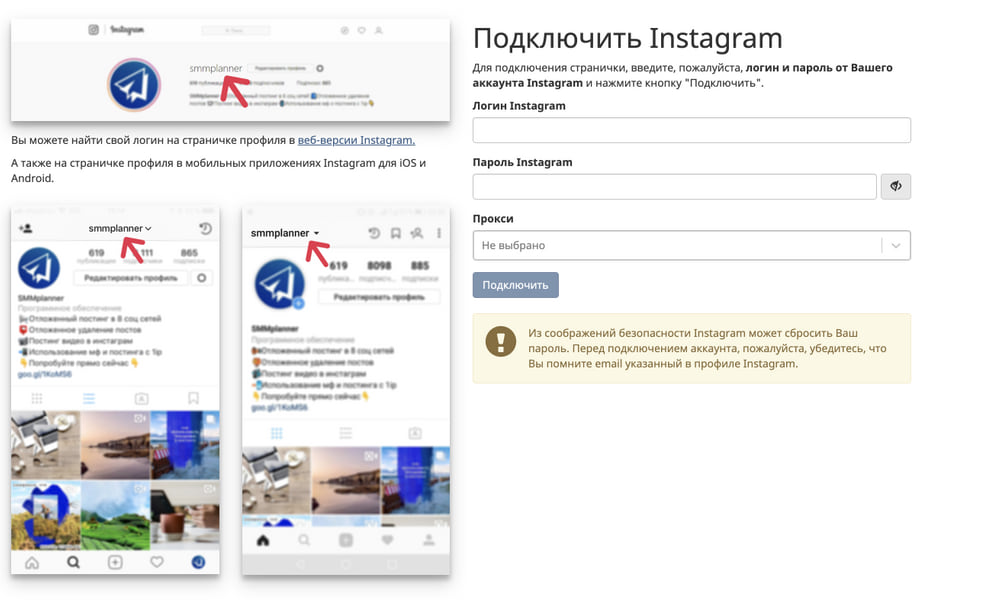 Процедура займёт у вас пару минут. Если что‑то не понравится, вы в любой момент сможете вернуться к обычному типу аккаунта.
Процедура займёт у вас пару минут. Если что‑то не понравится, вы в любой момент сможете вернуться к обычному типу аккаунта.
Кроме того, нужно обязательно привязать свой профиль к странице Facebook. Для этого нажмите на странице аккаунта в приложении Instagram кнопку «Изменить» (iOS) или «Редактировать профиль» (Android). Выберите пункт «Страница» и подключите новую страницу Facebook с помощью системных подсказок.
Теперь откройте через браузер компьютера Creator Studio, выберите сверху иконку Instagram и войдите с помощью своего аккаунта.
Чтобы сделать публикацию, на панели слева нажмите на кнопку Create a post и выберите Instagram Feed. Добавьте фото или видео с помощью кнопки Add Content.
Нажмите на стрелку рядом с Publish и выберите подходящий вариант: Publish Now (опубликовать сейчас) или Plan (запланировать). Во втором случае вы можете указать время, в которое сервис опубликует пост автоматически.
Владельцам устройств с операционкой Windows 10 легче публиковать фото- и видеофайлы с ПК, чем остальным.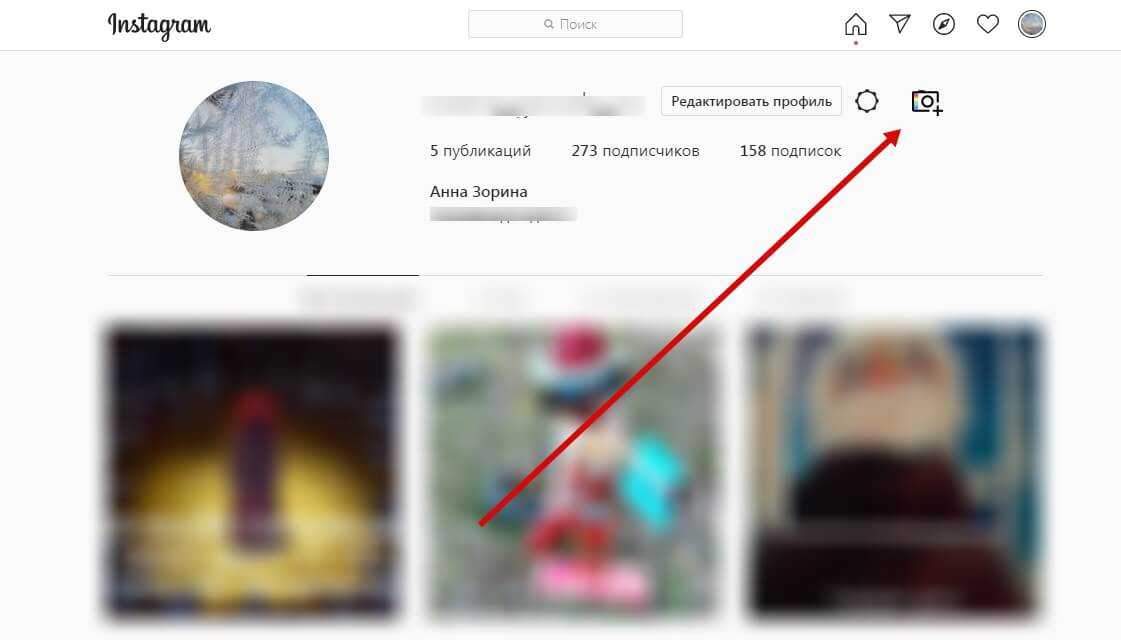 Специально для этой ОС разработчики инсты выпустили приложение для доступа к фотохостингу.
Специально для этой ОС разработчики инсты выпустили приложение для доступа к фотохостингу.
Другие приложения и сервисы
Кроме тех способов, о которых мы рассказали выше, существует еще ряд программ, позволяющих юзать инсту с ПК. Пользователям, привыкшим публиковать изображения и ролики с компьютера, мы рекомендуем скачать одну из утилит из ниже представленной подборки.
1. BlueStacks
BlueStacks – это эмулятор, загрузка которого осуществляется с любого браузера. Утилита была создана с целью полного воссоздания функционала операционной системы Андроид на ПК. Весит немало, и сразу после скачивания может нестабильно работать (но это не страшно).
Чтобы разобраться, как сделать публикацию в Инстаграм с компьютера с помощью эмулятора, нужно выполнить несколько простых действий. После установки программы заходим в нее и кликаем на символ шестеренки. Система предложит завести Google-аккаунт или авторизоваться под уже существующим. Регистрируемся (или проходим авторизацию), в поисковую строку вводим запрос «Instagram».
Нажатием соответствующей клавиши устанавливаем инсту, аналогично тому, как это делается на смартфоне. Теперь фотохостинг будет доступен в мобильной версии на дисплее ПК. Чтобы не потерять приложение, можно сделать ярлык на рабочем столе.
2. Instmsk
С помощью этой утилиты опубликовать фото в Instagram можно в несколько кликов. Сервис входит в список наиболее популярных для работы с социальной сетью. Популярность инструмента объясняется тем, что здесь отсутствуют лимиты на формат публикуемых фотографий: есть отдельные настройки для изображений вертикальной и горизонтальной ориентации.
Пользовательское меню на русском языке, встроены фоторедакторы, есть функция входа в несколько учетных записей. Качество отредактированных файлов не теряется, поэтому волноваться о том, что фото после размещения станет некачественным, не нужно. Можно смело скачивать программу, если не знаете, как сделать пост в Инстаграме с компьютера.
3. Gramblr
Третий популярный софт – это Gramblr.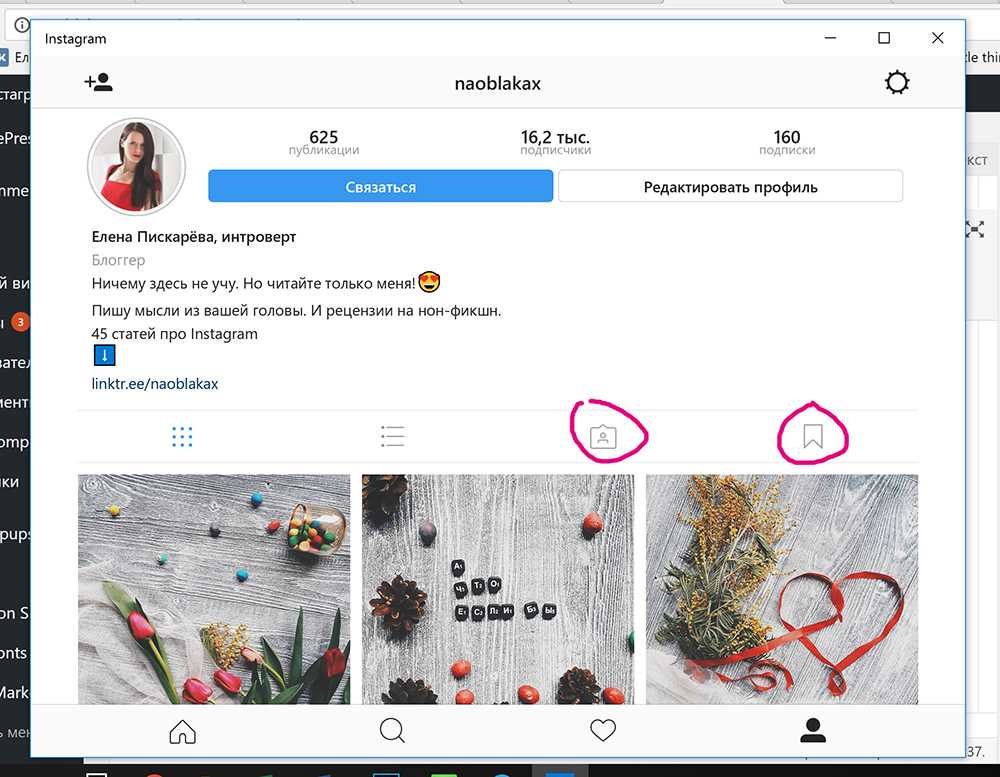 Чтобы начать им пользоваться, нужно ввести имя пользователя и пароль от своей страницы в инсте. Программа была разработана исключительно для того, чтобы загружать изображения и писать текстовые сопровождения к ним.
Чтобы начать им пользоваться, нужно ввести имя пользователя и пароль от своей страницы в инсте. Программа была разработана исключительно для того, чтобы загружать изображения и писать текстовые сопровождения к ним.
В Gramblr встроена стандартная коллекция фильтров, а фотографии можно обрезать до квадратной формы. Можно создавать отложенные посты, которые система будет выгружать по графику. Но для этого нужно, чтобы компьютер находился во включенном состоянии.
Если на смартфоне много изображений можно выложить в виде ленточки, то на ПК в браузере их можно публиковать и просмотреть поочередно. Найти их несложно, они также отмечены иконкой в виде двух квадратиков.
Как выложить несколько фото в Инстаграм с компьютера?
Перед тем как приступить к выбранной схеме действия, следует принять во внимание особенности и правила выполнения подобной операции:
- в одной серии не должно быть более 10 фото;
- контент будет строго одинакового размера – квадратный.
 При желании изменить его, потребуется активировать значок с двумя расположенными по диагонали галочками;
При желании изменить его, потребуется активировать значок с двумя расположенными по диагонали галочками; - лдновременно разрешается загружать только картинки. Совмещать их с видео не рекомендуется.
Только при выполнении перечисленных требований можно приступать к загрузке. В этом случае все пройдет легко и быстро.
В один пост
Для достижения данной цели требуется использовать смартфон или планшет. При решении вопроса, как добавить несколько фото в Инстаграм с компьютера, выполняют манипуляции:
- Активируется значок Плюсика для выбора желаемого контента.
- В углу слева появится кнопка, где изображены два квадратика. Она активируется.
- Выбирается требуемое количество фото – до 10 шт. Картинки при выборе получают индивидуальный номер. В таком порядке они будут показаны пользователям.
- Проводится редактирование при необходимости, накладываются фильтры.
- Добавляется геолокация и хэштеги.
- Нажимается опция Поделиться.

После выполнения подобных действий контент оказывается в ленте.
Сразу
Если нужно в один пост сразу добавить много фотографий, человек должен произвести несложные действия по инструкции:
После проставления места сделанной картинки и проставления надписи, пользователю останется просто нажать на функцию Поделиться. Выбранный контент сразу окажется опубликованным.
Вот такой новый способ, сильно упрощающий задачу.
Публикация в Instagram с компьютера или ноутбука через браузер
Раньше, войдя под своей учетной записью Instagram на официальном сайте https://www.instagram.com/ вы не могли публиковать фото и видео, но можно было смотреть чужие фото, были доступны функции комментирования, подписок, лайков и другие.
Начиная с мая 2017 года при входе на сайт с мобильного устройства — планшета или телефона, вы можете добавить фото в Instagram, даже без установки соответствующего приложения. Эту возможность можно использовать и для публикации из браузера.
- Зайдите в вашем браузере (подойдут Google Chrome, Яндекс Браузер, Edge, Opera) на сайт Instagram.com и войдите под своей учетной записью. Далее действия описываются для Google Chrome.
- Нажмите клавиши Ctrl+Shift+I — откроется консоль разработчика (ее же можно открыть, нажав в любом месте страницы правой кнопкой мыши и выбрав пункт «Просмотр кода элемента», аналогичный пункт присутствует в большинстве браузеров).
- В консоли разработчика нажмите по иконке эмуляции мобильных устройств (изображение планшета и телефона), а затем в верхней строке задайте удобное вам устройство, разрешение и масштаб (так, чтобы было удобно просматривать ленту Инстаграм).
- Обновите страницу с помощью кнопки обновления браузера.
- Сразу после того, как будет включена эмуляция планшета или телефона, а страница обновлена, в открытом Instagram появится кнопка добавления фото (если не появилась, обновите страницу). При ее нажатии вам будет доступен выбор файлов на компьютере — просто выбираем фото и публикуем как обычно.

Вот такой новый способ, сильно упрощающий задачу.
В общем, сугубо мое личное предпочтение все-таки к работе с десктопа: можно и картинку видеть в большом разрешении (если на мобильнике она вроде бы хороша, то на большом экране сразу видно несовершенство), это и удобство и скорость работы: намного проще и быстрее обработать фото в компьютере, чем на телефоне.
Способ № 4 — приложение Инстаграм для Windows 10
Для Виндовс 10 есть такое же приложение, как и для мобильных телефонов — просто ищете в гугле, переходите на сайт microsoft.com и логинетесь в Microsoft Live, после чего можно будет загрузить и установить десктопный Инстаграм на свою ОС.
Для старых систем Windows установка не удастся, т.к. сервис Microsoft укажет, что у вас нет необходимых устройств.
На этом пока все. Как делать посты в Инста через компьютер, надеюсь, разобрались) Вскоре можно будет почитать еще про что-нибудь полезное.
Источники
http://instagrammar.ru/foto/instagram-cherez-kompyuter-kak-vilozhit-foto-i-video-onlain/
http://insta-drive. ru/instagram-cherez-kompyuter-kak-zagruzit-kak-vylozhit-foto-post-ili-video/
ru/instagram-cherez-kompyuter-kak-zagruzit-kak-vylozhit-foto-post-ili-video/
http://rb.ru/story/pc-instagram/
http://smmacademy.ru/2018/05/11/kak-delat-posty-v-instagram-s-kompyutera/
http://semantica.in/blog/kak-vylozhit-post-v-instagram-s-kompyutera.html
http://fingeniy.com/kak-sdelat-post-v-instagram-s-kompyutera/
http://lifehacker.ru/kak-dobavit-foto-v-instagram-s-kompyutera/
http://instagramer.info/pomoshh/kak-dobavit-publikatsiyu-v-instagram-s-kompyutera-kak-opublikovat-napisat-i-postit-cherez-kompyuter-obzor
http://insta-helper.com/kak-dobavit-neskolko-foto-v-instagram-v-odin-post-s-kompyutera/
http://remontka.pro/publish-to-instagram-from-computer/
http://shumock.ru/instrumenty-programmy/38-posty-v-instagram-cherez-kompyuter.html
Поделиться:
- Предыдущая записьИнстаграм на английском как перевести на русский
- Следующая записьКак сделать чтобы подписывались в Инстаграм
×
Рекомендуем посмотреть
Adblock
detector
Как размещать сообщения в Instagram с ПК или Mac
Instagram — это популярная платформа для обмена в социальных сетях, которую предпочитают люди и компании по всему миру из-за ее динамического характера обмена. Само собой разумеется, что многие пользователи Instagram предпочитают публиковать отредактированные изображения и видео через свой рабочий стол вместо того, чтобы сначала переносить их на свой телефон, поскольку это трудоемкий и трудоемкий процесс.
Само собой разумеется, что многие пользователи Instagram предпочитают публиковать отредактированные изображения и видео через свой рабочий стол вместо того, чтобы сначала переносить их на свой телефон, поскольку это трудоемкий и трудоемкий процесс.
В этой статье мы рассмотрим несколько способов публикации в Instagram с ПК или Mac, чтобы избежать переключения между рабочим столом и телефоном.
- Можно ли публиковать в Instagram с компьютера?
- Как публиковать в Instagram с ПК или Mac: с помощью Statusbrew
- Как опубликовать в Instagram с ПК или Mac?
- Как публиковать в Instagram с ПК или Mac: с помощью Creator Studio
- Как публиковать истории в Instagram с ПК или Mac?
Вы можете сразу перейти к нужному разделу или продолжить прокрутку.
Можно ли публиковать в Instagram с компьютера?
Если коротко, то да, и это довольно просто.
Instagram имеет все признаки исключительно мобильной платформы. В октябре приложение наконец-то добавило возможность публиковать сообщения в Instagram с ПК, что означает, что вам не нужно открывать телефон каждый раз, когда вы хотите опубликовать сообщение в Instagram.
В октябре приложение наконец-то добавило возможность публиковать сообщения в Instagram с ПК, что означает, что вам не нужно открывать телефон каждый раз, когда вы хотите опубликовать сообщение в Instagram.
Использование Instagram в веб-браузере открывает ту же ленту, что и на вашем телефоне. Это означает, что сообщения сортируются не в хронологическом порядке, а в соответствии с алгоритмом Instagram (который основан на сочетании того, что популярно, что недавно и с каким контентом вы больше всего взаимодействовали в прошлом).
Публикация в Instagram с ПК особенно полезна для тех, кто использует Instagram для своего бизнеса. Иногда вы хотите поделиться медиафайлами, сохраненными на вашем рабочем столе, и не хотите возиться с загрузкой изображения на мобильное устройство или отправкой его себе по электронной почте.
Для владельцев бизнеса возможность публикации в Instagram с ПК значительно улучшает общее управление вашим присутствием в социальных сетях в Instagram. Это может позволить вам поручить членам вашей команды публиковать сообщения в социальных сетях, планировать публикации и редактировать / создавать контент прямо с вашего рабочего стола.
Это может позволить вам поручить членам вашей команды публиковать сообщения в социальных сетях, планировать публикации и редактировать / создавать контент прямо с вашего рабочего стола.
Источник изображения: Entrepreneur.com
Если вы создаете фотографии или изображения с помощью любого программного обеспечения для редактирования изображений, такого как Canva, а затем хотите опубликовать или запланировать их в Instagram, вы можете узнать, как публиковать в Instagram с ПК. так как это вариант экономии времени. Это также подразумевает создание поста-карусели для вашей учетной записи Instagram.
По всем этим причинам Instagram объявил о новых функциях в рамках своей «Недели инноваций». Согласно одной из анонсированных функций, Instagram теперь позволит своим пользователям и создателям публиковать сообщения в Instagram с ПК.
Социальная сеть объясняет в заявлении: «Мы делаем доступной для всех пользователей новую долгожданную функцию, которая позволит обмениваться фотографиями и видео продолжительностью менее 1 минуты в Instagram из браузера на компьютере».
Для публикации в Instagram с ПК требуется несколько дополнительных шагов, чем для публикации непосредственно из приложения, но если вы предпочитаете редактировать фотографии и видео на своем ПК, а не на мобильном телефоне, возможно, стоит изучить некоторые из этих вариантов.
Как публиковать в Instagram с ПК или Mac: с помощью Statusbrew
Statusbrew — это простой в использовании инструмент управления социальными сетями, который позволяет планировать публикации фото и видео в Instagram с вашего ПК. Для начала вам нужно будет зарегистрировать бесплатную учетную запись Statusbrew и подключить ее к своей бизнес-учетной записи Instagram. Вы даже можете запланировать публикации в нескольких учетных записях социальных сетей из Statusbrew. После настройки учетной записи вы можете легко планировать фото и видео.
На самом деле, вы также получите возможность доступа к аналитике Instagram и планирования своих историй в Instagram от Statusbrew. Вот как опубликовать в Instagram с ПК с помощью Statusbrew:
Шаг 1: На домашней странице Statusbrew нажмите «Написать».
Шаг 2: Нажмите «Выбрать профиль» и выберите нужный бизнес-профиль Instagram, из которого вы хотите опубликовать.
Шаг 3: Напишите подпись к своему сообщению в текстовом поле и добавьте фото или видео к своему сообщению.
Шаг 4: Нажмите «Отправить сейчас», чтобы немедленно опубликовать сообщение. Затем вас встретит сообщение: «Это сообщение будет опубликовано автоматически».
Вы можете запланировать публикацию, нажав «Запланировать на потом», или вы также можете отправить свою публикацию на утверждение и выбрать наиболее подходящих утверждающих, нажав «Назначить утверждающих».
В качестве альтернативы вы всегда можете использовать планировщик Statusbrew, чтобы заблаговременно спланировать свою ленту, чтобы избежать ошибок позже.
Узнайте больше о том, как планировать публикации в Instagram
Попробуйте Статусбрю
Как опубликовать в Instagram с ПК или Mac?
Вот пошаговая инструкция, как публиковать посты в Instagram с ПК.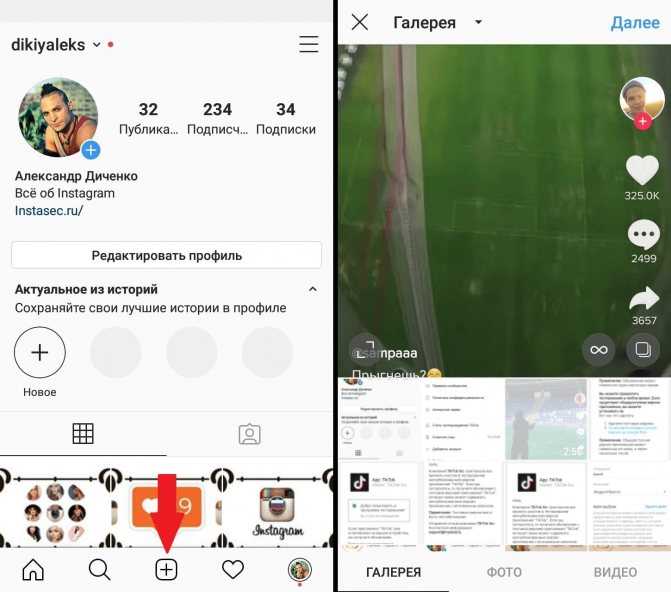
Шаг 1: Перейдите в Instagram и войдите в свою учетную запись (если вы еще не вошли в свою учетную запись в своем браузере).
Шаг 2: Щелкните значок плюса в правом верхнем углу экрана. В центре экрана появится окно «Создать новый пост».
Шаг 3: Нажмите «Выбрать с компьютера», чтобы просмотреть свой компьютер и выбрать изображения или видео для публикации. Кроме того, вы можете перетащить фото или видео файлы в окно.
Шаг 4: Вы можете изменить соотношение сторон изображения или видео, щелкнув значок рамки в левом нижнем углу. Вы также можете щелкнуть значок стекла и использовать функцию масштабирования, чтобы отредактировать рамку.
Если вы хотите создать публикацию-карусель, вы можете выбрать до 10 файлов. Чтобы добавить больше изображений или видеофайлов, вы можете щелкнуть значок квадрата с закругленными углами в правом нижнем углу, а затем щелкнуть знак «плюс».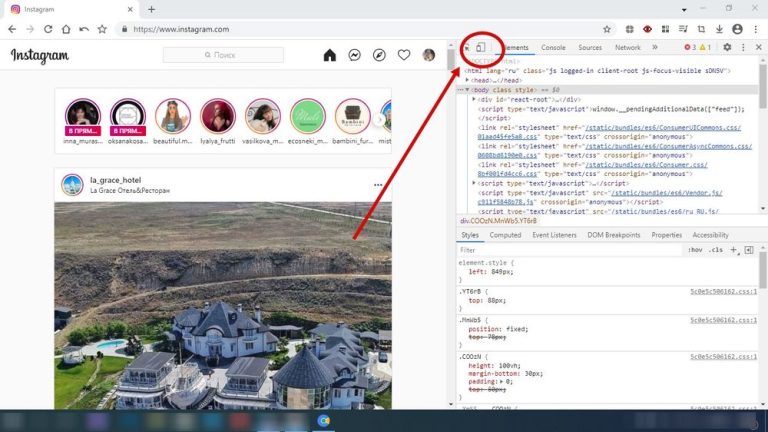
Когда вы закончите, нажмите «Далее» в правом верхнем углу.
Шаг 5: Теперь вы можете редактировать изображения или видео, выбрав один из 12 эффектов на вкладке «Фильтры». Вы также можете перейти на вкладку «Коррекция» и настроить такие факторы, как яркость, контрастность, насыщенность, температура, затухание и виньетка вручную. Нажмите «Далее» после завершения.
Шаг 6: Теперь вам нужно будет написать заголовок для вашего сообщения в пределах 2200 символов. Вы можете нажать на значок смайлика и выбрать смайлики, чтобы добавить их к подписи.
Вы также можете добавить местоположение, введя его в поле «Добавить местоположение», добавить замещающий текст к своим файлам в разделе «Доступность» или даже отключить комментарии к своему сообщению в разделе «Дополнительные настройки».
Здесь вы также можете нажать на изображение и отметить людей или учетные записи.
Шаг 7: После этого нажмите «Поделиться», чтобы опубликовать в Instagram с ПК.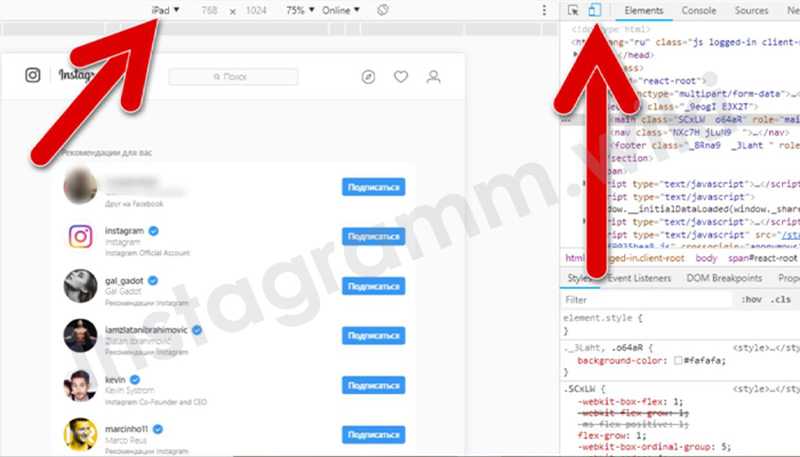
Как публиковать в Instagram с ПК или Mac: с помощью Creator Studio
Ни для кого не секрет, что Facebook теперь владеет Instagram. По этой причине вы можете публиковать сообщения в Instagram прямо из своей учетной записи Facebook. Во-первых, вам необходимо убедиться, что ваша учетная запись Instagram подключена к вашей Creator Studio. Ознакомьтесь с руководством Facebook, чтобы узнать, как подключить учетную запись Instagram к Creator Studio.
К Creator Studio можно подключить только бизнес-аккаунт Instagram. Следовательно, если ваша учетная запись Instagram не является бизнес-аккаунтом, вы можете переключиться на бизнес-аккаунт из меню настроек в приложении Instagram.
Facebook Creator Studio предназначена для тех, кто управляет несколькими страницами Facebook и учетными записями Instagram. Если вы подходите под эту категорию, это очень полезный инструмент. Вот как опубликовать в Instagram с ПК с помощью Creator Studio:
Шаг 1: Откройте Facebook Creator Studio. Войдите в систему, используя свои учетные данные Facebook, если вы еще не вошли в систему.
Войдите в систему, используя свои учетные данные Facebook, если вы еще не вошли в систему.
Шаг 2: Щелкните значок Instagram в верхней части экрана. Если вы никогда раньше не использовали Creator Studio, вам нужно будет добавить свои учетные данные для входа в Instagram, чтобы подключить его к своей учетной записи.
Шаг 3: Нажмите «Создать публикацию».
Шаг 4: Нажмите «Лента Instagram».
Источник изображения: Newsfeed.org
Шаг 5: Если у вас подключено более одной учетной записи Instagram, вам нужно выбрать учетную запись, в которую вы хотите опубликовать.
Шаг 6 (необязательно): Добавьте заголовок (максимум 2200 символов, 30 упоминаний и 30 хэштегов) и местоположение к сообщению.
Шаг 7: Нажмите «Добавить контент», чтобы выбрать фотографии или видео, которые вы хотите опубликовать. Вы можете выбрать один из следующих двух вариантов:
- Нажмите «Из загрузки файла», чтобы загрузить новые фотографии или видео с вашего ПК.

- Чтобы опубликовать контент, которым вы уже поделились на своей странице Facebook, нажмите «Со страницы Facebook».
Шаг 8: Чтобы пометить учетные записи на фотографии, выберите значок для пометки внизу, введите имя учетной записи, которую хотите пометить, и нажмите «Сохранить».
Шаг 9: Если вы хотите опубликовать этот контент на Странице Facebook, одновременно подключенной к вашей учетной записи Instagram, вы должны установить флажок рядом со своей Страницей в разделе «Опубликовать на Facebook».
Шаг 10: Когда вы закончите, нажмите «Опубликовать», чтобы опубликовать в Instagram с ПК.
Источник изображения: Newsfeed.org
Если вы хотите создать черновик сообщения, щелкните стрелку рядом с «Опубликовать» и выберите «Сохранить как черновик». Выберите «Расписание», выберите дату и время, когда вы хотите, чтобы ваш контент был опубликован в вашей ленте Instagram, и нажмите «Расписание».
Как публиковать истории в Instagram с ПК или Mac?
Facebook Creator Studio позволяет публиковать и планировать изображения, видео, публикации с несколькими изображениями, карусели и видео для IGTV. Единственное, что вы не можете публиковать и планировать через Creator Studio, — это Instagram Stories.
Statusbrew позволяет создавать и планировать истории для ваших бизнес-аккаунтов в Instagram как в Интернете, так и в мобильных приложениях. Публикация Instagram Stories через Statusbrew возможна только с помощью push-уведомлений из мобильного приложения из-за ограничений API Instagram.
Шаг 1: На домашней странице Statusbrew нажмите «Написать».
Шаг 2: Выберите свой бизнес-профиль Instagram в меню «Выбрать профиль».
Шаг 3: Введите подписи в текстовое поле, загрузите изображения и добавьте тег к своему сообщению. Вы даже можете выбрать пользователя или группу пользователей в качестве утверждающих.
Шаг 4: Установите флажок рядом с «Выбрать мобильное напоминание (для Instagram)».
Шаг 5: Вы можете опубликовать сейчас, запланировать на потом или сохранить как черновик. мобильное приложение. Чтобы опубликовать историю в Instagram, выполните следующие шаги:
Шаг 6: Нажмите на уведомление. Вы будете перенаправлены в приложение Statusbrew с запланированной фотографией и подписью к ней.
Шаг 7: Выберите, чтобы опубликовать сообщение как историю. Затем подпись будет скопирована, а изображение загружено на ваш телефон. Затем вы будете перенаправлены в приложение Instagram с автоматически открытым предпросмотром истории.
Шаг 8: Вы можете вставить туда свою подпись и опубликовать свою историю.
Если вам нужны чрезвычайно точные сведения и данные о ваших сообщениях, Лаборатория отчетов Statusbrew позволит вам это сделать. Вы можете выбрать один из множества готовых шаблонов отчетов или создать свой собственный с бесконечными возможностями настройки с помощью виджетов. Вы даже можете экспортировать или делиться ими с членами команды и клиентами.
Вы можете выбрать один из множества готовых шаблонов отчетов или создать свой собственный с бесконечными возможностями настройки с помощью виджетов. Вы даже можете экспортировать или делиться ими с членами команды и клиентами.
Хотите обсудить больше? Получите бесплатную пробную версию сегодня!
Зарегистрируйтесь в Statusbrew бесплатно
Statusbrew — это универсальный инструмент для управления социальными сетями, который поддерживает Facebook, Instagram, Twitter, Linkedin, YouTube и даже Google My Business.
- Инстаграм
- Стратегия социальных сетей
- Аналитика социальных сетей
- Публикация в социальных сетях
Как публиковать сообщения в Instagram с ПК
Instagram — чрезвычайно популярная платформа социальных сетей, и большинство пользователей получают доступ к ней через мобильное приложение, а не через веб-сайт. Это связано с тем, что Instagram больше фокусируется на обеспечении лучшего мобильного опыта, чем на веб-сайте и на рабочем столе.
Это связано с тем, что Instagram больше фокусируется на обеспечении лучшего мобильного опыта, чем на веб-сайте и на рабочем столе.
Таким образом, на веб-сайте Instagram очень ограничены функции и возможности по сравнению с Instagram. Однако могут быть случаи, когда вы можете захотеть публиковать сообщения в Instagram со своего компьютера, а не со смартфона. В этой статье мы проиллюстрируем шаги по публикации в Instagram с ПК.
Outline
Почему вы хотите загружать посты в Instagram со своего компьютера?
Существуют различные причины, по которым вы можете публиковать сообщения в Instagram со своего компьютера.
- Возможно, вы редактируете фотографии на своем компьютере с помощью профессионального программного обеспечения для редактирования фотографий, которое намного лучше, чем приложения для редактирования фотографий на смартфонах. Поэтому вы можете загружать фотографии прямо со своего компьютера, а не переносить их на телефон, а затем загружать через приложение.

- Вам может понадобиться удобство большого экрана, на котором вы можете удобно просматривать свой профиль и другие.
- Возможно, вы захотите написать длинные подписи, а компьютерная клавиатура обеспечивает удобство набора текста.
- Ваш смартфон поврежден, и вам потребуется некоторое время, чтобы его починить. Тем временем вы можете поддерживать активность своей учетной записи Instagram, публикуя сообщения с компьютера.
Как опубликовать в Instagram с компьютера?
Загружать посты в Instagram с компьютера очень просто. Вот шаги о том, как публиковать в Instagram с ПК.
1. Перейдите на сайт Instagram
Откройте браузер Chrome или любой другой браузер на вашем ПК. Теперь вам нужно будет посетить www.instagram.com. Войдите в свою учетную запись Instagram с именем пользователя и паролем.
2. Перейдите в раздел «Проверить».
Вам нужно щелкнуть правой кнопкой мыши в любом месте на веб-сайте Instagram.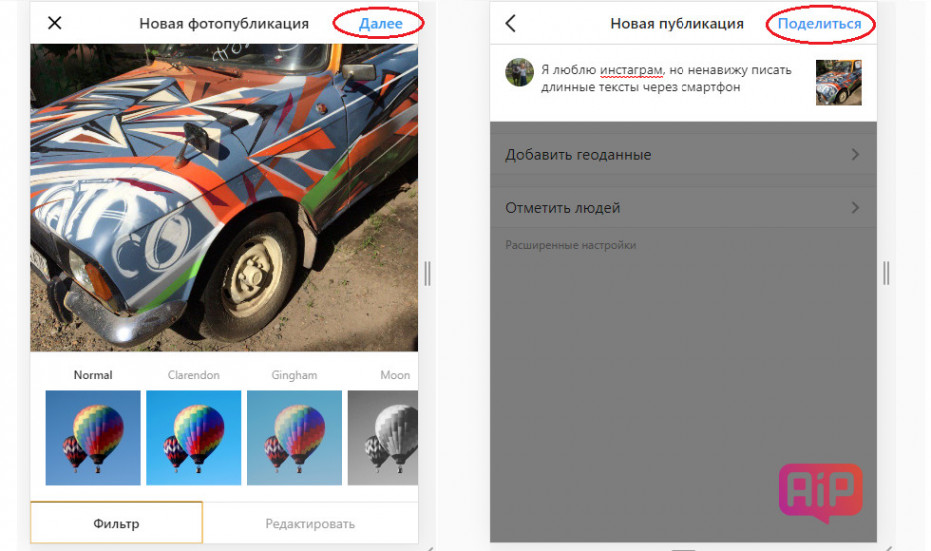 В раскрывающемся меню вы найдете множество опций, из которых вам нужно будет выбрать опцию «Проверить».
В раскрывающемся меню вы найдете множество опций, из которых вам нужно будет выбрать опцию «Проверить».
Кроме того, вы даже можете нажать на три точки в правом верхнем углу браузера. Оттуда вам нужно будет перейти в «Дополнительные инструменты», а затем в «Инструменты разработчика».
Другой способ открыть раздел «Проверка» — нажать комбинацию клавиш Ctrl + Shift + I.
3. Переход из режима веб-сайта в мобильный режим
Теперь вам нужно будет щелкнуть значок смартфона+планшета, который находится на верхней панели раздела «Проверка». Имейте в виду, что позиция значка должна быть в секунде слева. Чтобы убедиться, что вы можете щелкнуть значок смартфона + планшета, наведите курсор мыши, и вы увидите всплывающую подсказку «Переключить панель инструментов устройства» в Chrome и «Режим адаптивного дизайна» в Firefox.
Еще лучше, вы можете нажать Ctrl + Shift + M вместо того, чтобы щелкнуть значок, как описано выше, чтобы преобразовать режим веб-сайта в режим для мобильных устройств.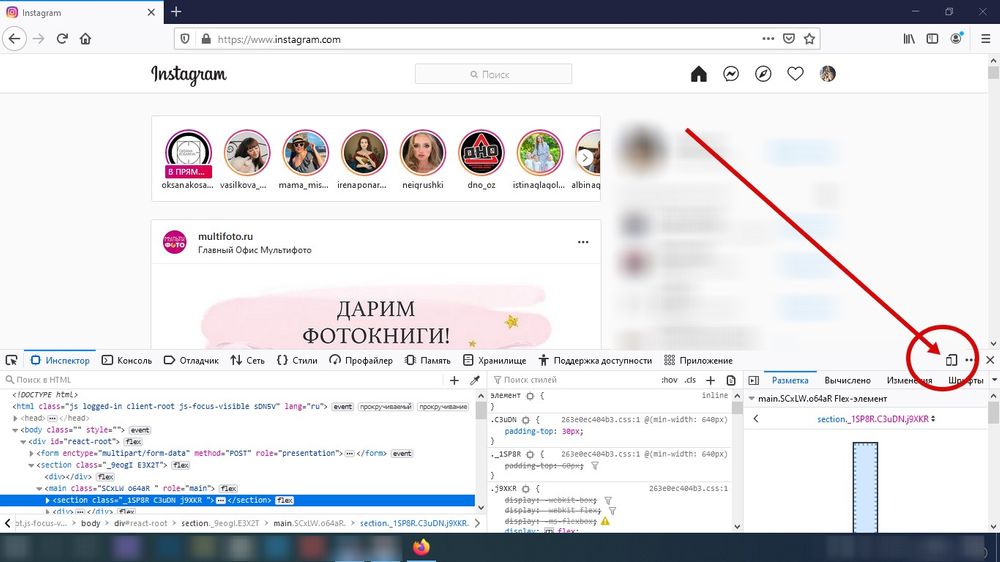 Даже когда сайт Instagram перейдет в мобильный режим, вы не увидите кнопку «Загрузить».
Даже когда сайт Instagram перейдет в мобильный режим, вы не увидите кнопку «Загрузить».
4. Обновить браузер –
Чтобы появилась кнопка «Загрузить», необходимо обновить браузер. Нажмите кнопку «Обновить» в браузере. Вы также можете нажать клавишу F5 на клавиатуре, и вы увидите кнопку «Загрузить» (+) внизу.
Публикация в Instagram с ПК с помощью BlueStacks App Player —
Если вы считаете, что вышеупомянутый способ загрузки публикаций в Instagram немного сложен и требует много времени, вы можете использовать стороннее приложение для загрузки публикаций в Instagram . Лучшим приложением является BlueStacks App Player, который является эмулятором. Эмулятор — это виртуальный смартфон, на котором вы можете использовать все приложения точно так же, как и на своем смартфоне.
Чтобы загружать посты в Instagram, вам необходимо сначала установить приложение Instagram из Play Store, доступное в приложении BlueStacks. После этого вам нужно открыть приложение Instagram и войти в систему, используя учетные данные своей учетной записи. Теперь вы можете загружать посты и истории в Instagram так же, как на своем смартфоне.
Теперь вы можете загружать посты и истории в Instagram так же, как на своем смартфоне.
Как опубликовать в Instagram с вашего Mac?
Вы даже можете загружать посты в Instagram со своего Mac. Вот шаги, которые необходимо выполнить.
1. Посетите Instagram.com
Откройте веб-браузер Safari и посетите официальный сайт Instagram. Войдите в свою учетную запись Instagram с именем пользователя и паролем.
2. Перейдите к опции «Дополнительно»
Вам необходимо перейти к опции «Предпочтения» и «Дополнительно». Теперь вам нужно будет установить флажок рядом с опцией «Показать меню разработки». Эта опция находится в нижней части строки меню.
3. Выберите мобильный интерфейс
Теперь вы увидите пункт меню «Разработка» на панели инструментов. Он находится в верхней части экрана браузера. Вам нужно нажать «Разработать», а затем «Пользовательский агент». Это позволит вам выбрать предпочтительный мобильный интерфейс. В тот момент, когда вы настроите свой мобильный интерфейс, страница обновится. Теперь вы сможете увидеть кнопку загрузки Instagram (+) внизу.
Теперь вы сможете увидеть кнопку загрузки Instagram (+) внизу.
Публикация в Instagram с Mac с помощью Flume —
Пользователи Mac могут использовать Flume даже для публикации публикаций в Instagram. Собственный клиент Instagram для iOS позволяет использовать Instagram на Mac так же, как мобильное приложение. Вы можете просматривать, комментировать, публиковать и даже лайкать посты. Все, что вам нужно сделать, это загрузить и установить приложение. Войдя в систему, вы сможете использовать его так же, как на iPhone.
Имейте в виду, что Flume не предоставляет доступ ко всем функциям Instagram. Он ограничивает видеочаты, а также предлагаемые сообщения в ленте. Также вы не сможете использовать некоторые визуальные эффекты для историй. Тем не менее, это может быть отличной альтернативой, если вы не беспокоитесь об ограничениях.
Публикация в Instagram из Creator Studio
С помощью Creator Studio, разработанной Facebook, вы сможете управлять своими учетными записями в Instagram и Facebook. Это позволяет вам получить к нему доступ непосредственно из единой панели инструментов. Creative Studio позволяет отслеживать показатели вовлеченности, а также определять самых популярных подписчиков. Вы можете делать гораздо больше, включая управление своими комментариями и сообщениями из одного почтового ящика.
Это позволяет вам получить к нему доступ непосредственно из единой панели инструментов. Creative Studio позволяет отслеживать показатели вовлеченности, а также определять самых популярных подписчиков. Вы можете делать гораздо больше, включая управление своими комментариями и сообщениями из одного почтового ящика.
Еще одним большим преимуществом Creator Studio является то, что он позволяет загружать сообщения. Здесь мы объясним вам, как публиковать посты в Instagram через Creator Studio.
- Первым шагом будет переход на домашнюю страницу Creator Studio. Теперь, используя имя пользователя и пароль Instagram или Facebook, вам нужно будет войти в систему.
- В верхней части средней страницы вы найдете значок Instagram, на который вам нужно будет нажать. Выберите опцию «Подключить свою учетную запись». Однако имейте в виду, что вам необходимо иметь учетную запись Creator или учетную запись Instagram Business, чтобы продолжить.
Если у вас нет учетной записи, вам необходимо зайти в приложение Instagram. Запустив приложение Instagram, вам нужно будет перейти в «Настройки», а затем «Учетная запись». Следующим шагом будет «Создать профессиональную учетную запись». Следуйте всем инструкциям на экране.
Запустив приложение Instagram, вам нужно будет перейти в «Настройки», а затем «Учетная запись». Следующим шагом будет «Создать профессиональную учетную запись». Следуйте всем инструкциям на экране.
Также вам необходимо подключиться к вашей учетной записи Facebook. В случае, если у вас его нет, вам нужно создать страницу. Creative Studio позволяет добавить существующую учетную запись Facebook, просто выбрав значок профиля. Затем вам нужно будет выбрать «Редактировать профиль», а затем нажать «Страница».
- На следующем этапе вам нужно будет перейти в Creator Studio, чтобы публиковать сообщения. Сначала вам нужно будет выбрать «Создать публикацию». Теперь вам нужно нажать на «Instagram Feed».
- Если у вас несколько аккаунтов, вам нужно выбрать тот, который вы хотите опубликовать.
- Теперь вам нужно будет нажать «Добавить содержимое». Имейте в виду, что у вас будет возможность загрузить контент «Со страницы Facebook» или «Из файла». Существует также необязательный шаг добавления заголовка и местоположения.
 Существует также возможность разместить сообщение на связанной странице Facebook.
Существует также возможность разместить сообщение на связанной странице Facebook. - На последнем этапе вам нужно нажать «Опубликовать», чтобы опубликовать публикацию в Instagram через Creator Studio.
Как загрузить историю из Instagram с ПК или Mac?
Чтобы загрузить историю Instagram со своего компьютера, вам необходимо выполнить следующие действия.
- Во-первых, вам нужно включить инструменты разработчика, а затем перейти в мобильный режим.
- Теперь вам нужно нажать на значок камеры, который находится вверху слева. Это даст вам возможность выбрать фото или видео, которое станет частью вашей истории в Instagram.
- На следующем шаге появится возможность добавить текст, фильтры, гифки и другие компоненты.
- Теперь в нижней части экрана вы найдете опцию «Добавить в свою историю». Сделайте это, и ваша история будет опубликована.
Как редактировать пост в Instagram с вашего ПК или Mac?
Как и в мобильном приложении, вы даже можете редактировать или удалять сообщения из Instagram через ПК или Mac. Это легко сделать и почти идентично. Вот шаги, которые вам нужно выполнить, чтобы внести изменения в свой пост.
Это легко сделать и почти идентично. Вот шаги, которые вам нужно выполнить, чтобы внести изменения в свой пост.
- Вам придется начать с включения мобильного режима и использования его в инструментах разработчика.
- Нажмите на трехточечный значок в правом углу.
- Нажмите «Изменить» и внесите необходимые изменения. Вы можете легко редактировать местоположения, подписи и теги.
- Если вы считаете, что ваше сообщение готово, вам нужно будет нажать на синюю галочку, чтобы закончить редактирование.
Это правда, что загружать посты в Instagram с рабочего стола сложно, но как только вы это сделаете, вы привыкнете к этому процессу. Существуют различные способы загрузки постов и историй в Instagram, доступные для ПК с Windows и Mac. Вы должны проверить все из них и выбрать самый простой в соответствии с вашими предпочтениями.
Как публиковать в Instagram с ПК [ПОСЛЕДНЯЯ 2022 г.]
Вонг Чинг Я | Инстаграм, социальные сети | Комментариев нет
Последнее обновление 20 июля 2022 г. , автор: Вонг Чинг Я.
, автор: Вонг Чинг Я.
В Instagram принято публиковать сообщения с мобильных устройств, но как насчет компьютера? С тех пор, как в июне появились новости, я ждал, когда эта функция будет выпущена для всех. Мне кажется, что сегодня большинство людей могут это сделать, вопрос – как?
Я знаю, что утомительно прыгать с одного сайта на другой, чтобы узнать, как это сделать. Здесь вы сможете узнать все, что вам нужно знать (, если не все, то большинство из них ), когда дело доходит до публикации с ПК. Я буду экспериментировать и делиться своими знаниями в следующих постах, так что следите за обновлениями!
А пока…
Как публиковать фотографии с компьютера
Идея заключается в том, чтобы публиковать легко и безопасно. Что может быть лучше публикации с самой платформы — веб-версии. Вот как:
1. На своей странице в Instagram найдите знак плюс «+» в правом верхнем углу между кнопками «Личное сообщение» и «Исследовать».
2. В разделе « Создать новый пост », выберите или перетащите сюда фотографии (максимум 10 фотографий).
3. Установите размер изображения в соответствии с вашими предпочтениями: исходный, 1:1, 4:5 или 16:9.
Примечание : Выбранный вами размер повлияет на ВСЕ загружаемые изображения.
Если ваши фотографии имеют разные размеры (разные пропорции) и вы хотите, чтобы они отображались правильно, рекомендуется изменить размер изображений перед загрузкой .
Например, если вы хотите, чтобы все они были в квадратном формате, за исключением одного изображения нестандартного размера, которое все равно помещалось бы, вы можете попробовать инструмент изменения размера в самом Instagram. Иногда размер может подходить за счет перетаскивания и масштабирования (увеличения/уменьшения).
Если нет, вам может потребоваться сделать это отдельно за пределами Instagram, используя другие инструменты для изменения размера изображения.
При более низком разрешении изображение может выглядеть размытым при увеличении. Поэтому обязательно проверьте качество своих изображений перед загрузкой .
4. Переставьте изображения, щелкнув значок в правом нижнем углу и перетащив изображения в правильные места.
5. Нажмите Далее , чтобы получить доступ к разделам « Фильтры » и « Настройки ». Здесь вы можете добавить фильтры к своим фотографиям или отрегулируйте яркость, контрастность и т. д. Когда вы закончите, нажмите Далее .
6. Создайте новый пост от , добавьте подпись и отметьте людей на своей фотографии . Вы даже можете « отключить комментарии » для этого отдельного сообщения через « Дополнительные настройки ».
Когда ваше сообщение будет готово, нажмите « Поделиться ».
Примечание : Вы не сможете сохранить ‘ Draft » для вашего поста в Instagram , например, как вам будет предложено нажать «назад» с помощью мобильных телефонов.
Однако, поскольку вы публикуете сообщения с компьютера, вам должно быть легко копировать/вставлять подписи и добавлять теги, когда вы будете готовы опубликовать сообщение. Просто используйте Блокнот, Microsoft Word, Mac Pages или любые текстовые приложения, доступные на вашем компьютере.
Как публиковать видео с ПК
1. Найдите значок «+» в правом верхнем углу , между кнопками «Личное сообщение» в Instagram (PM) и «Исследовать».
2. В разделе « Создать новый пост » выберите или перетащите, чтобы загрузить видеофайл .
3. Обрежьте размер видео до желаемого соотношения: исходное, 1:1, 4:5 или 16:9.
Примечание : Если ваше видео короче 1 минуты, вы можете добавить в сообщение больше фото/видео.
4. Отредактируйте видео, включая , добавив обложку для видео (из автоматически сгенерированного эскиза), или вы можете загрузить свое собственное, нажав « Выбрать с компьютера ».


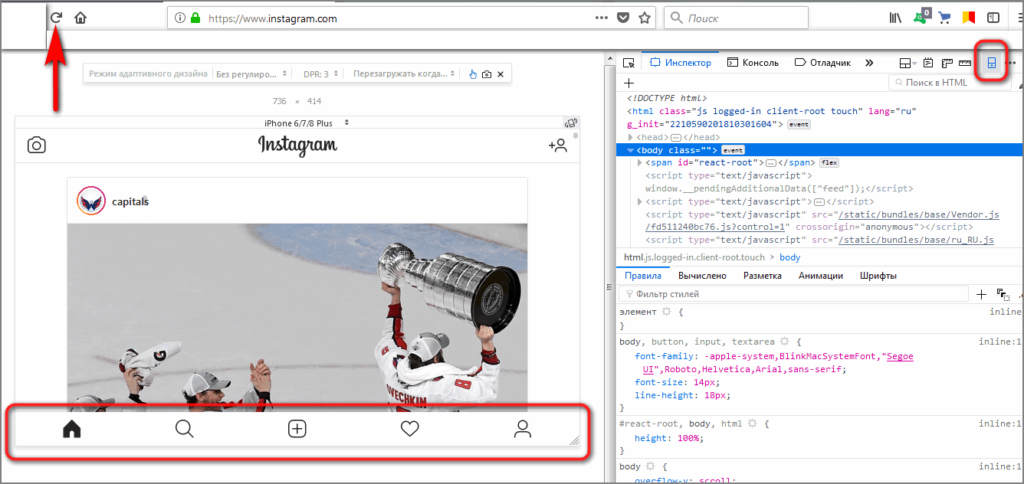

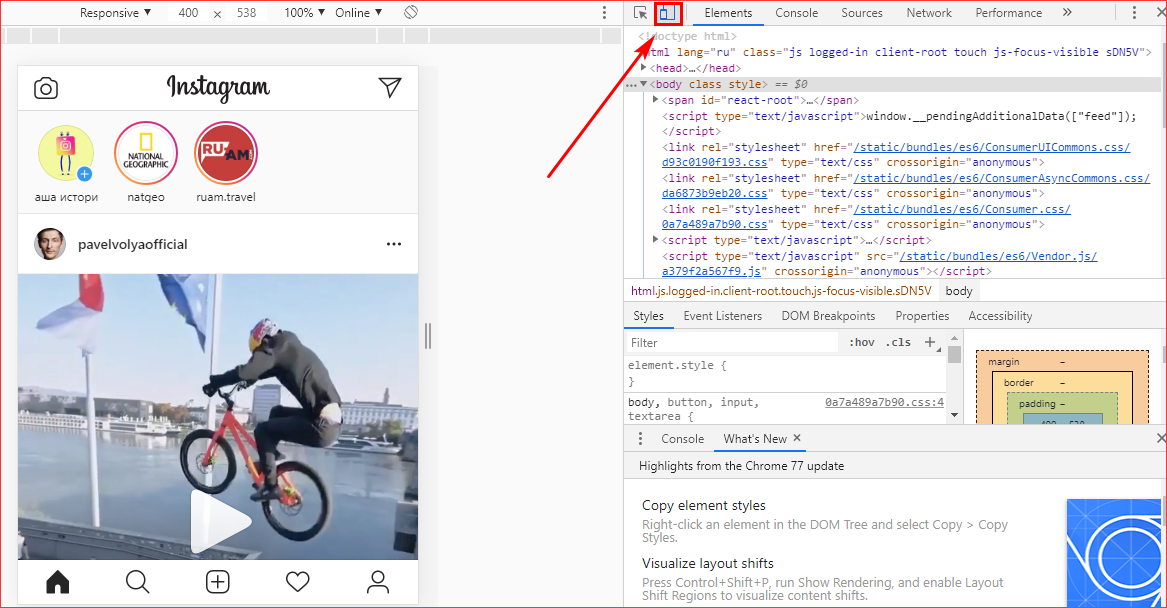 Его возможно отредактировать: в верхней части экрана расположены иконки. Нажимая на них, вы сможете убрать звук с видео, наложить текст, нарисовать картину, добавить стикеры, отфильтровать посредством свайпов налево и направо.
Его возможно отредактировать: в верхней части экрана расположены иконки. Нажимая на них, вы сможете убрать звук с видео, наложить текст, нарисовать картину, добавить стикеры, отфильтровать посредством свайпов налево и направо.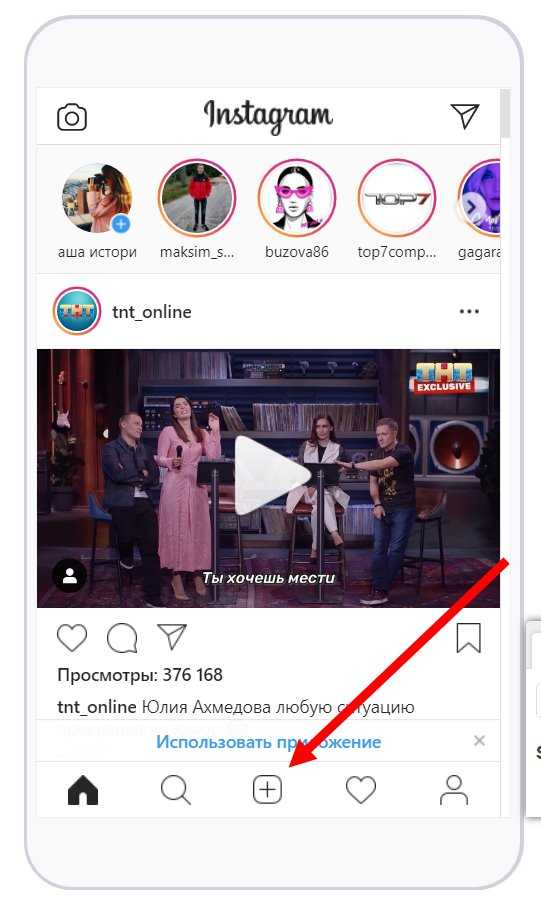
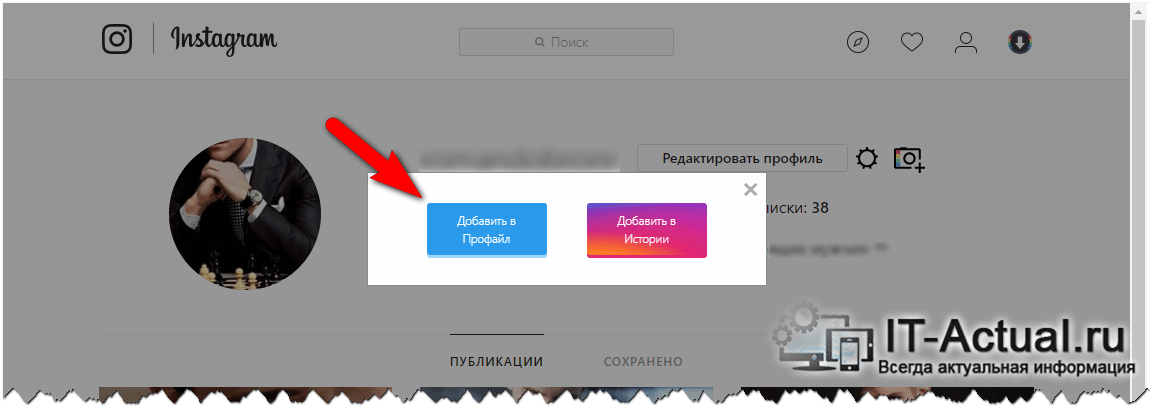
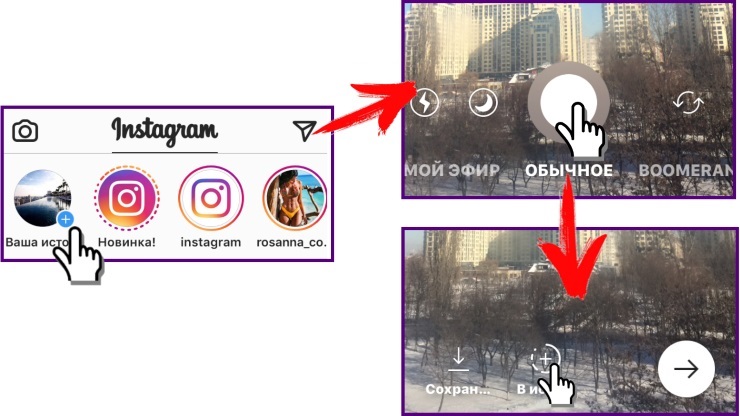
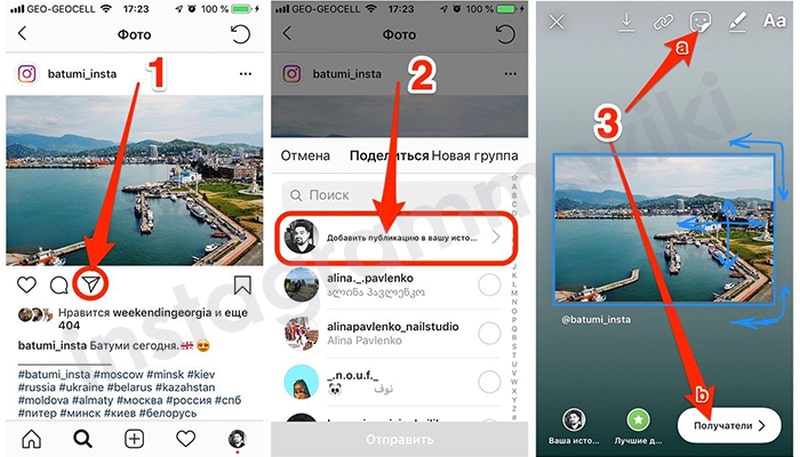 1 1. BlueStacks
1 1. BlueStacks При желании изменить его, потребуется активировать значок с двумя расположенными по диагонали галочками;
При желании изменить его, потребуется активировать значок с двумя расположенными по диагонали галочками;




 Существует также возможность разместить сообщение на связанной странице Facebook.
Существует также возможность разместить сообщение на связанной странице Facebook.